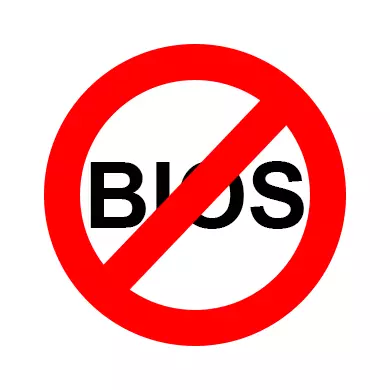
BIOS - бул бардык компьютердин тийиштүү иштеши үчүн зарыл болгон атайын алгоритмдерди сактаган негизги киргизүү жана чыгаруу тутуму. Колдонуучу PC Операциясын өркүндөтүү үчүн, ага кандайдыр бир өзгөртүүлөрдү киргизе алат, эгерде биос башталбаса, анда ал компьютер менен олуттуу көйгөйлөр жөнүндө сүйлөшө алат.
Себептери жана чечүү жолдору жөнүндө
Бул маселени чечүүнүн универсалдуу жолу жок, анткени, себеби, сиз буга жараша, чечим издешиңиз керек. Мисалы, айрым учурларда, биоско "жандануу" үчүн компьютерди бөлүп-бөлүп, жабдык менен бир аз массацияларды өткөрүшү керек, ал эми башкалар менен иштөө тутумунун мүмкүнчүлүктөрүн колдонуп, ага кирүүгө аракет кылышы керек.1-себеп: Техникомун
Эгерде компьютерди күйгүзгөндө, машина турмуш белгилерине эч кандай зыян келтирбесе, же турак-жайда бир гана көрсөткүчтөр күйүп жатат, бирок экрандагы үндөр жана / же кабарлар жок, андан кийин бул көпчүлүк учурда Маселе компоненттерде жайгашкан. Бул компоненттерди текшериңиз:
- Жумушка кубаттуулугун текшериңиз. Бактыга жараша, көптөгөн заманбап электр кубаттуулугу компьютерден өзүнчө иштетилиши мүмкүн. Эгер башталганда иштебесе, анда аны өзгөртүү керек экендигин билдирет. Кээде бул элементте ката кетирилген учурда, компьютер айрым компоненттерди иштетүүгө аракет кылышы мүмкүн, бирок ал энергия жок болгондуктан, жакында "жок" үчүн жашоонун белгилери өтөт.
- Эгерде бардыгы электр менен жабдыктар менен камсыз болсо, анда кабелдер жана / же байланыштарга зыян келтирилген, бул энеден тышкары туташкан. Аларды кемчиликтер үчүн текшериңиз. Эгер кандайдыр бир нерсе табылса, электр менен жабдуу оңдоого өтүү керек же толугу менен алмаштыруу керек. Мындай кемчиликти компьютерден эмне үчүн күйгүзгөндө, электр менен жабдуу иштери кандайча иштей тургандыгын угасыз, бирок компьютердин өзү башталбайт.
- Эгер сиз Кубат баскычын чыкылдатып, эч нерсе болбойт, бул баскычтын бузулгандыгын жана аны алмаштырышы керек деп билдириши мүмкүн, бирок ошондой эле электр менен жабдуунун бөлүнүшү менен вариантты жокко чыгаруу керек дегенди билдириши мүмкүн. Кээ бир тосмолордо кубат басууну көрсөтүп, көрсөткүч тарабынан аныкталса болот, анда ал аны менен баары жакшы.

Сабак: Компьютерге туташуусуз электр менен жабдууну кантип баштоо керек
Компьютердин маанилүү компоненттерине физикалык зыян, ал эми компьютердин кадимки башталышынын мүмкүн эместигинин негизги себеби - анын ички дүйнөсүнүн булганышы. Чаң күйөрмандарга жана байланыштарга тыгылып калууга болот, ошентип, бир компоненттин бир бөлүгүнө чейин чыңалууну бузуп.

Тутумду же ноутбук турак-жайын талдоодо, чаңдын көлөмүнө көңүл буруңуз. Эгер ал өтө эле көп болсо, анда "тазалоо" кылыңыз. Ири үнөмдөлүштөрдү бош күчкө ээ болгон вакуумдук тазалагыч менен алып салса болот. Эгерде сиз тазалоо учурунда боштукту тазалагычты колдонуп жатсаңыз, анда этият болуңуз, анткени ал компьютердин ичине зыян келтирүү кокусунан.
Калган булганууну алып салуу үчүн чаңдын негизги катмары алынып салынганда, щетка жана кургак моаскиндер менен кол салат. Балким, булгануу кубаттуулукту камсыздоого тийгендир. Бул учурда, ал ичтен бөлүп-бөлүп, таза болот. Ошондой эле аларда чаңдын бар экендиги үчүн байланыштарды жана туташтыргычтарды текшериңиз.
Себеби 2: Шайкештик көйгөйлөрү
Сейрек учурларда, компьютер жана биос, бул басылма менен байланышкан эч кандай компоненттин дал келбегендиги үчүн иштебей калат. Адатта, көйгөй объектисин эсептөө, мисалы, жакында кочкордун тилкесин кошкон / өзгөрттүңүз / өзгөрттүңүз, анда жаңы тактай компьютердин калган бөлүктөрүнө туура келбейт. Бул учурда, эски кочкор менен компьютерди иштетип көрүңүз.
Компьютердин курамдык бөлүктөрүнүн бири, тутум тарабынан колдоого алынса, анча-мынча болот. Бул учурда көйгөйдү аныктоо кыйын, анткени компьютер башталбайт. Экранда ар кандай үн сигналдары же экранда атайын билдирүүлөр жардам берет, бул биоско берет. Мисалы, ката кодун же аудио сигналында, сиз көйгөйдүн кандай курамдык бөлүгү менен таанышсаңыз болот.
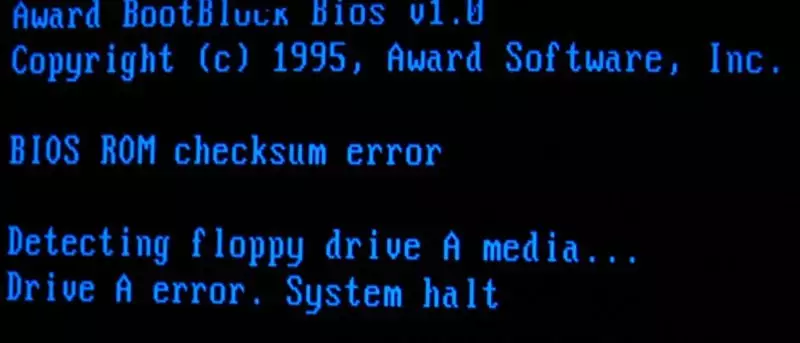
Белгилүү бир компоненттерге дал келбеген учурда, компьютер көбүнчө жашоонун белгилерин сактайт. Колдонуучу катуу дисктердин ишин, муздаткычтын ишин угуп, башка компоненттерди баштоо, бирок ал экранда көрүнбөйт. Көбүнчө, компьютердин компоненттеринин үндөрүнөн тышкары, сиз биосун же компьютердин маанилүү компонентин чыгарган кандайдыр бир сырткы сигналдарды уга аласыз.
Эгерде сиз сигнал / билдирүү жок болсо же алар мыйзамсыз болсо, анда бул көрсөтмөнү колдонууга байланыштуу көйгөйдү билүү үчүн,
- Компьютерди электр менен жабдыктардан өчүрүү жана тутумдун бөлүгүн бөлүп салуу. Андан ар кандай чет элдик шаймандарды ажыраткыла. Идеалында, клавиатура жана монитор туташтырылган бойдон калууга тийиш.
- Андан соң, бардык компоненттерди энеликтен ажыратып, электр менен жабдуу, катуу дискти, кочкордун жана видео картадан гана калтыруу. Эгерде процессордо графикалык адаптер болсо, анда, экинчиси иштен чыгарылышы керек. Эч бир учурда процессорду алып салбаңыз!
- Эми компьютерди электр тармагына туташтырып, иштетип көрүңүз. Эгерде BIOS башталса, анын жана терезелердин артында болсо, анда бардыгы негизги компоненттер менен бирдикте. Эгерде жүктөп албаса, анда биостун сигналдарын кылдаттык менен угуу сунушталат, эгерде ал монитор боюнча көрсөтүлсө, анда ката кодун издөө сунушталат. Айрым учурларда сигналды биоско бербесе болот, бирок жөн гана сынган нерсе. Бул эреже көбүнчө катуу дисктерге тиешелүү, алар сыныкка жараша болот, алар компьютер жүктөлгөндө дагы бир кичинекей үндөрдү ойной башташат. Эгер сизде ушундай болсо, анда HDD же SSD алмаштырылышы керек.
- Буга чейин, адатта, бардык нерсе башталып, компьютерди өчүрүп, дагы бир нерсени башка нерсеге байланыштырыңыз, андан кийин компьютерди күйгүзүңүз.
- Маселени ачканга чейин, мурунку абзацты алыңыз. Акыркысын аныктоодо ал алмаштырылышы керек, же оңдоого өтүү керек болот.

Эгерде сиз компьютерди толугу менен чогултсаңыз (көйгөйдүн элементин таппастан), ага туташкан бардык шаймандар, ал кадимкидей күйгүзө баштады, андан кийин мындай жүрүм-турумдун түшүндүрмөлөрү эки болушу мүмкүн:
- ЖКга термелүүнү жана / же башка физикалык таасирин тийгизгенден улам, туташтыргычтардан бир топ маанилүү компоненттин байланышы бар. Иш жүзүндө ажыратылган учурда жана кайра чогултуу болсо, сиз жөн гана маанилүү компонентти кайрадан туташтырдыңыз;
- Компьютердин кандайдыр бир компонентти окуган көйгөйлөрүнө байланыштуу системалуу ийгиликсиздик болду. Ар бир нерсени аптапка кайра туташтырыңыз же BIOS жөндөөлөрүн баштапкы абалга келтирүү бул көйгөйдү чечет.
Себеби 3: Система иштебей жатат
Бул учурда, ОС жүктөр эч кандай татаалдуулары жок пайда болот, ал эми ал иш алып барган сайын, эгерде зарыл болсо, биоско кириңиз, сиз иштебейсиз. Окуялардын өнүгүшүнүн бул версиясы өтө сейрек кездешет, бирок бир орун бар.
Орнотуу тутумуңуз кадимкидей жүктөлгөн болсо, анда көйгөйдү чечүүнүн жолу гана натыйжалуу, бирок сиз биоско бара албайсыз. Бул жерден сиз кирген ачкычтарды - F2, F3, F4, F5, F6, F6, F11, F12, F10, F11, F12, Жок кылуу, ESC. Воспозиция катары сиз ушул баскычтардын ар бирин сменалык же fn менен айкалыштырсаңыз болот (акыркы ноутбуктар үчүн гана тиешелүү).
Бул ыкма Windows 8 жана андан жогору гана колдонулат, анткени бул система компьютерди кийинки биос менен өчүрүп күйгүзүүгө мүмкүнчүлүк берет. Базалык киргизүү тутумун жана чыгарылыштын тутумун кийинки ишке киргизүү менен өчүрүп-күйгүзүү үчүн ушул нускаманы колдонуңуз:
- Адегенде сиз "параметрлерге" барышыңыз керек. "Баштоо" сөлөкөтүн чыкылдатып, ачылуучу менюдан же поликтин интерфейсти (Ос версиясына жараша) (Ос версияга жараша).
- "Параметрлер" ичинде "жаңыртуу жана коопсуздук" буюмун табыңыз. Негизги менюда ал тийиштүү сөлөкөт менен белгиленет.
- Анда "Калыбына келтирүү", ал сол менюда жайгашкан.
- "Атайын жүктөө опциялары" өзүнчө бөлүмүн табыңыз, анда "Азыр өчүрүп күйгүзүү" баскычын, анда ал жерде болушу керек. Аны чыкылдатыңыз.
- Компьютер терезеде терезени колдонот. "Диагностика" га барыңыз.
- Эми "Өркүндөтүлгөн параметрлерди" тандашыңыз керек.
- Аларда "орнотулган жана UEFI" параметрлерин табыңыз. Бул нерсе тандалганда, биос жүктөлгөн.
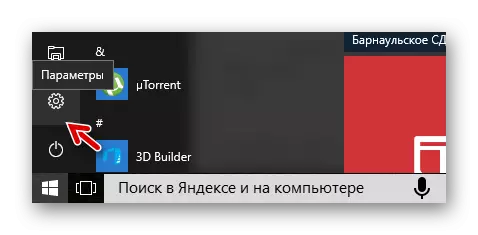
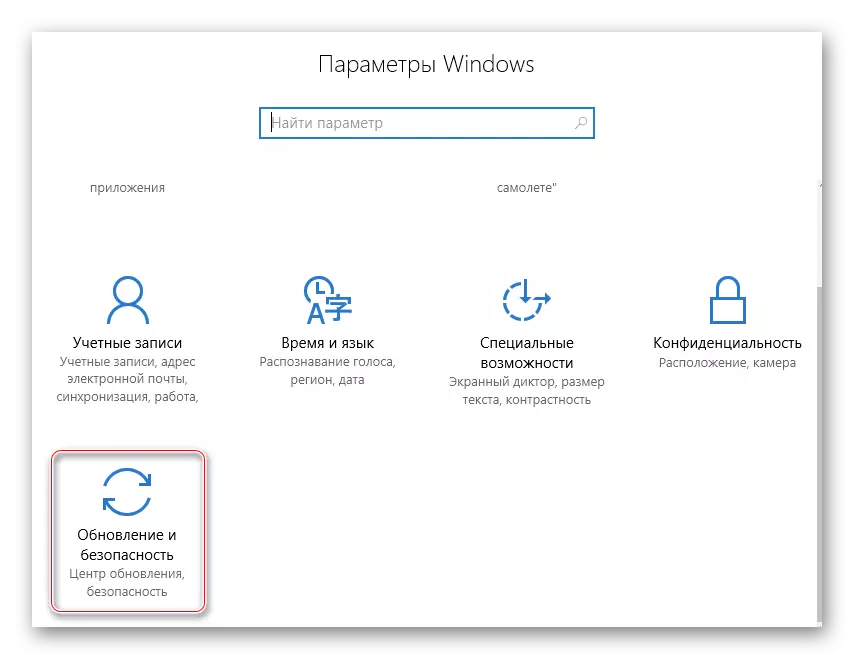
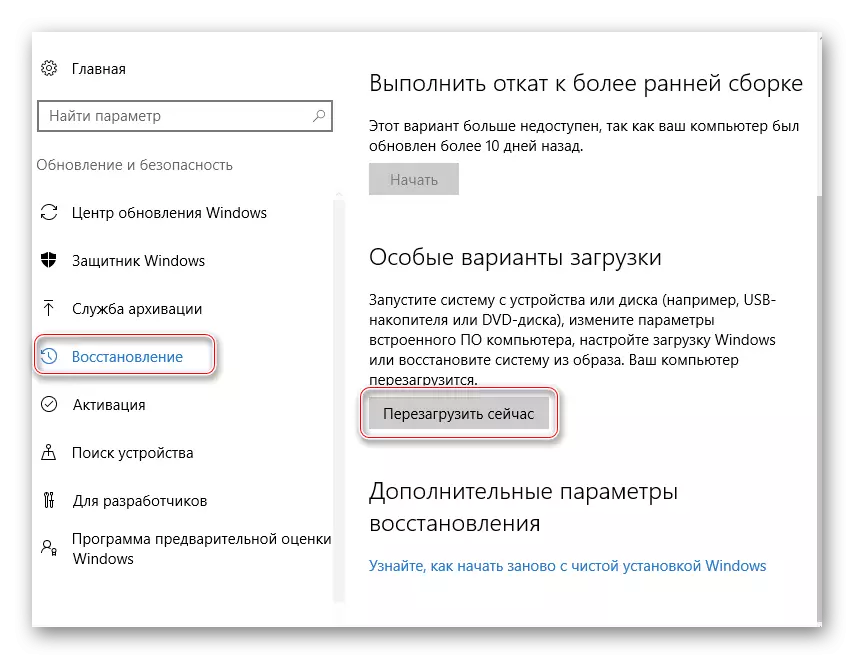
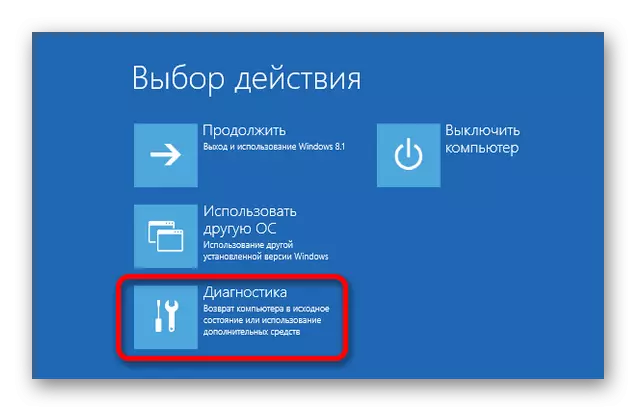
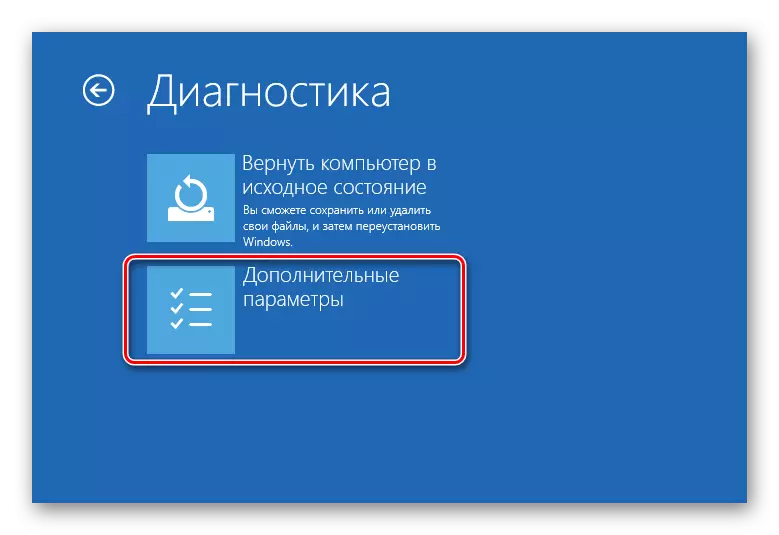
Эгерде сизде Windows 7 иштетүүчү тутуму жана улуу болсо, "Өркүндөтүлгөн параметрлер" версиясынын "орнотулган программалык камсыздоо жана UEFI" варианттарын таппасаңыз, анда сиз "Өркүндөтүлгөн параметрлер" версиясын таба аласыз. "Чуркоо" сапында CMD буйругун колдонуп, (Win + R баскычын чыкылдатыңыз).

Ал төмөнкү маанини киргизиши керек:
Dutdown.exe / R / O
Кирешени чыкылдатып, компьютер өчүрүлүп, BIOS'ди киргизип, BIOSке киргизүү менен жүктөө параметрлерин киргизет.
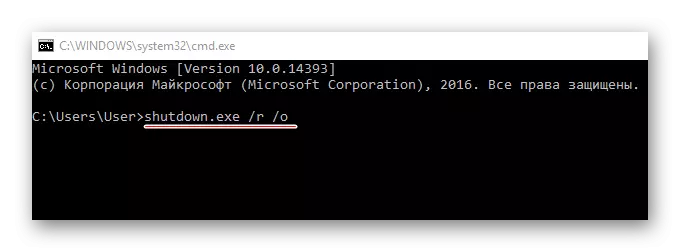
Эреже катары, мындай киргизүүдөн кийин, негизги I / O тутуму эч кандай көйгөйсүз жана кийинчерээк сиз мурунтан эле ачкыч айкалышын колдонуп жатсаңыз, эч кандай көйгөйсүз жана кийинчерээк жүктөлөт. Эгерде биоско кайрадан киргизүү мүмкүн эмес болсо, анда жөндөөлөрдө олуттуу ийгиликсиздик болгон дегенди билдирет.
Себеби 4: Туура эмес жөндөөлөр
Жөндөөлөрдө, ысык ачкычтар киргизилгенге чейин киргизилиши мүмкүн, андыктан, эгерде ушундай ийгиликсиздик болуп калса, бардык орнотууларды заводго тартуу үчүн акылга сыярлык болот. Көпчүлүк учурда, бардыгы кадимкидей кайтып келет. Бул ыкма компьютер көйгөйсүз жүктөлгөн учурларда гана колдонулушу керек, бирок сиз биоско кире албайсыз.

Дагы караңыз:
BIOSдеги орнотууларды кантип калыбына келтирүүгө болот
Биос сигналдарын чечмелөө
Биосун ишке киргизүү мүмкүнчүлүгү, адатта, компьютердин маанилүү компонентинин же аны электр менен камсыздоодон ажыратуу менен байланыштырат. Программанын кемчиликтери өтө сейрек кездешет.
